有用户反映在打开Win10任务管理器查看进程时,发现里面什么内容都没有,那么遇到如何解决Win10任务管理器中应用程序图标不显示的问题呢?下面小编就给大家详细介绍一下Win10任务管理器不显示应用程序图标解决方法,感兴趣的小伙伴快来看看吧。
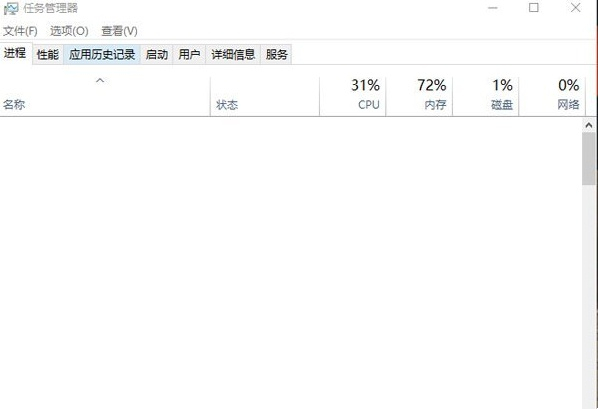
Win10任务管理器不显示应用程序图标的解决方法:
1、快捷键"win+R" 输入"regedit",回车打开。
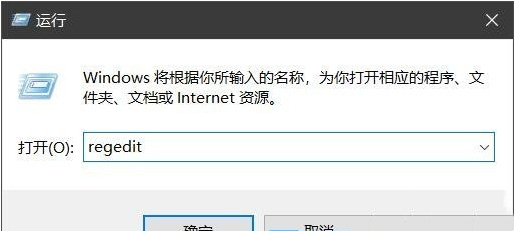
2、进入注册表编辑器,依次点击左侧的"HKEY_LOCAL_MACHINESOFTWAREMicrosoftWindowsCurrentVersionExplorerHomeFolderNameSpaceDelegateFolders",选中"DelegateFolders",右击选择"新建"一个"项"。
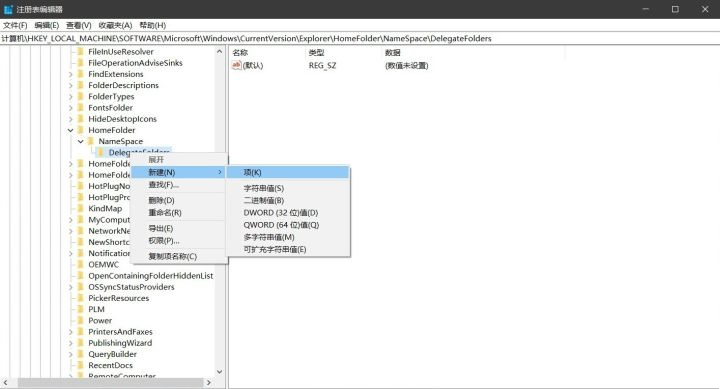
3、将其命名为"{031E4825-7B94-4dc3-B131-E946B44C8DD5}"。
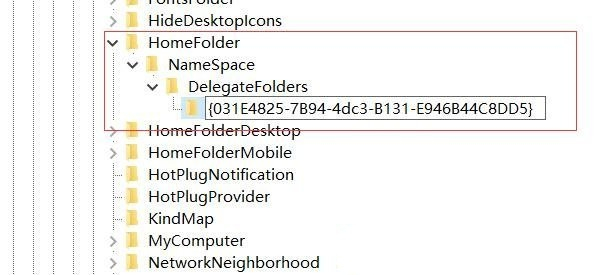
4、最后将电脑重新启动,再次打开任务管理器,内容就可以正常显示了。
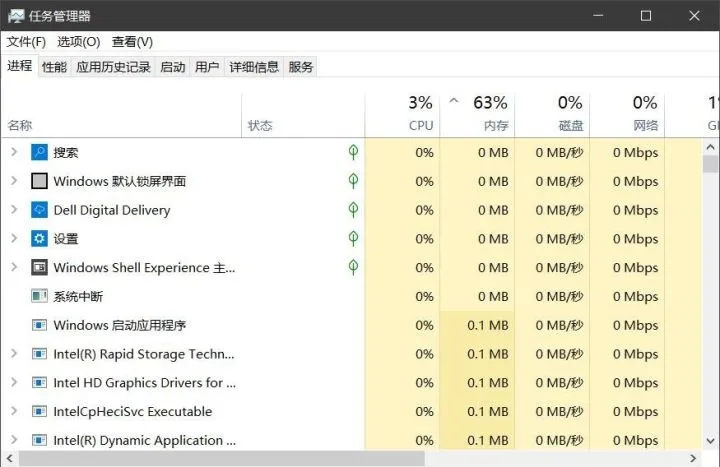
以上是如何解决Win10任务管理器中应用程序图标不显示的问题的详细内容。更多信息请关注PHP中文网其他相关文章!




